Ένας πλήρης οδηγός για τη μετατροπή M4A σε MP3
Η μορφή αρχείου ήχου M4A, που χρησιμοποιείται συνήθως για το iTunes και το Apple Music, είναι δημοφιλής για τον ήχο υψηλής ποιότητας. Ωστόσο, δεν υποστηρίζουν όλες οι συσκευές και το λογισμικό M4A, επομένως πολλοί χρήστες μπορεί να προτιμούν το MP3 λόγω της ευρύτερης συμβατότητάς του. Εάν είστε ένας από αυτούς, τότε αυτός ο οδηγός είναι για εσάς. Σε αυτό το άρθρο, θα καλύψουμε μια σαφή σύγκριση για να σας βοηθήσουμε να κατανοήσετε τις διαφορές μεταξύ M4A και MP3 και να εισαγάγουμε τρεις αξιόπιστες λύσεις για μετατρέψτε το M4A σε MP3 εύκολα.
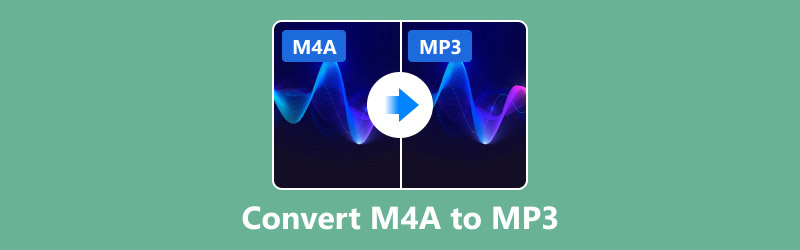
- ΛΙΣΤΑ ΟΔΗΓΩΝ
- Μέρος 1. Σύγκριση μεταξύ M4A και MP3
- Μέρος 2. 3 λύσεις που θα σας βοηθήσουν να αλλάξετε το M4A σε MP3
- Μέρος 3. Συχνές ερωτήσεις σχετικά με το πώς να μετατρέψετε το M4A σε MP3
Μέρος 1. Σύγκριση μεταξύ M4A και MP3
Γιατί λοιπόν μπορεί να θέλετε να μετατρέψετε το M4A σε MP3; Αυτός ο πίνακας θα σας δείξει τις κύριες διαφορές μεταξύ αυτών των δύο μορφών, ώστε να μπορείτε να κάνετε τη σωστή επιλογή πριν μετατρέψετε τον ήχο σας.
| Χαρακτηριστικά | M4A | MP3 |
|---|---|---|
| Μορφή | MPEG-4 Ήχος | MPEG-1 Ήχος |
| Χαρακτηριστικά Μορφής | Πιο προηγμένοι κωδικοποιητές, που χρησιμοποιούνται συχνά για συσκευές Apple | Παλαιότεροι κωδικοποιητές, ευρέως διαδεδομένοι |
| Ποιότητα ήχου | Γενικά υψηλότερη ποιότητα στο ίδιο bitrate | Χαμηλότερη ποιότητα στο ίδιο bitrate |
| Μέγεθος αρχείου | Μικρότερο για την ίδια ποιότητα | Μεγαλύτερο για την ίδια ποιότητα |
| Μέθοδος Συμπίεσης | Συμπίεση με απώλεια (με βελτιωμένη ποιότητα) | Απώλεια συμπίεσης |
| Συμβατότητα | Περιορισμένη, κυρίως συσκευές Apple | Ευρέως συμβατό με όλες σχεδόν τις συσκευές |
Μέρος 2. 3 λύσεις που θα σας βοηθήσουν να αλλάξετε το M4A σε MP3
Εάν πρόκειται να αλλάξετε το M4A σε MP3, εδώ είναι τρία αξιόπιστα εργαλεία που μπορούν να κάνουν τη διαδικασία εύκολη:
Λύση 1. ArkThinker Video Converter Ultimate
Τιμή: Δωρεάν δοκιμή 7 ημερών. 15,6$/μήνα
ArkThinker Video Converter Ultimate είναι ένας ολοκληρωμένος μετατροπέας πολυμέσων. Δεν έχει σημασία αν είσαι αρχάριος ή ειδικός. Η απλή και καθαρή διεπαφή του ArkThinker Video Converter Ultimate κάνει τη διαδικασία μετατροπής εξαιρετικά εύκολη. Είναι απίστευτα αποτελεσματικό και έχει πολλά πρακτικά χαρακτηριστικά που υποστηρίζουν διάφορες περιστάσεις. Για παράδειγμα, όταν αντιμετωπίζετε μεγάλο όγκο αρχείων, μπορείτε να κάνετε λήψη αυτού του λογισμικού και να τα μετατρέψετε όλα με μία κίνηση. Χωρίς να χάσετε την ποιότητα του αρχικού αρχείου, μπορείτε να απολαύσετε μουσική σε σχεδόν οποιαδήποτε συσκευή.
Χαρακτηριστικά:
• Μετατρέψτε εύκολα αρχεία M4A σε MP3 online με απλά βήματα.
• Υποστηρίζει πολλές μορφές ήχου που χρησιμοποιούνται συνήθως, όπως MP3, WAV, M4A, FLAC και άλλα.
• Συμβατό με πολλές συσκευές κατά την εξαγωγή αρχείων, όπως υπολογιστές, τηλέφωνα Android, iPad, iPhone και Mac.
• Συμπιέζει τον ήχο σας διατηρώντας παράλληλα υψηλή ποιότητα.
Ακολουθούν οι οδηγίες βήμα προς βήμα που θα σας βοηθήσουν να αλλάξετε το αρχείο M4A σε MP3:
Κατεβάστε και εγκαταστήστε το ArkThinker Video Converter Ultimate κάνοντας κλικ σε έναν από τους παρακάτω συνδέσμους με βάση τη συσκευή σας.
Εκκινήστε την εφαρμογή, επιλέξτε το αρχείο M4A από τη θέση του και κάντε κλικ στην Προσθήκη αρχείων. Επιλέξτε MP3 ως μορφή εξόδου και, εάν χρειάζεται, αλλάξτε τις ρυθμίσεις.
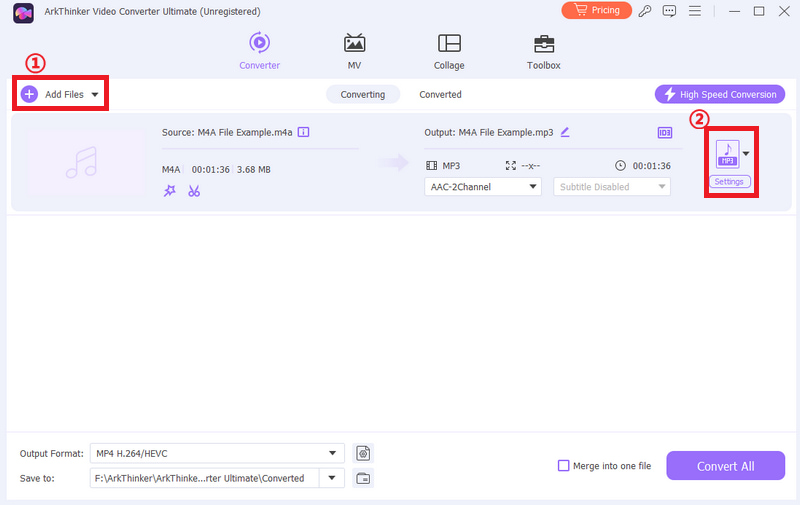
Κάντε κλικ στην επιλογή Μετατροπή για να ξεκινήσει η μετατροπή.
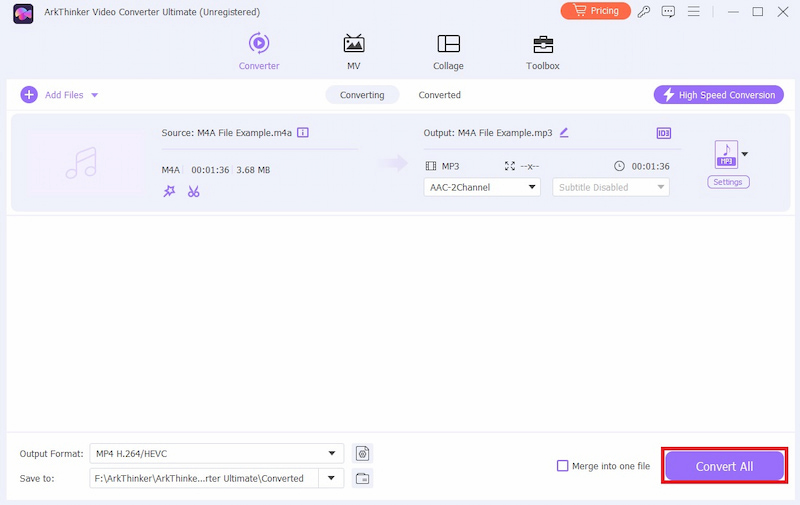
Μεταξύ των δοκιμών ArkThinker, το Video Converter Ultimate είναι ένας από τους καλύτερους μετατροπείς M4A σε MP3. Είναι απίστευτα φιλικό προς το χρήστη και αποτελεσματικό. Αυτό που μας αρέσει περισσότερο σε αυτό είναι η γρήγορη ταχύτητα μετατροπής και η δυνατότητα μετατροπής αρχείων σε παρτίδες. Συχνά χρειάζεται να μετατρέψω πολλά αρχεία M4A σε μορφή MP3 για να μεταφέρω τραγούδια σε άλλες συσκευές και αυτό το λογισμικό το κάνει τόσο βολικό.
Λύση 2. iTunes
Αναπτύχθηκε από την Apple Inc., το iTunes χρησιμεύει ως πρόγραμμα αναπαραγωγής πολυμέσων που επιτρέπει στους χρήστες να αγοράζουν, να παίζουν και να οργανώνουν ψηφιακά αρχεία μουσικής και βίντεο. Ευτυχώς, εκτός από τη διαχείριση και την αναπαραγωγή μουσικής, το iTunes λειτουργεί και ως αξιόπιστος μετατροπέας ήχου. Επιτρέπει στους χρήστες να μετασχηματίζουν αρχεία μεταξύ πολλών μορφών ήχου.
Για να μετατρέψετε αρχεία M4A σε μορφή MP3 στο iTunes, μπορείτε να δοκιμάσετε τα ακόλουθα βήματα:
βεβαιωθείτε ότι έχετε εγκαταστήσει την πιο πρόσφατη έκδοση του iTunes στη συσκευή σας.
Ανοίξτε το iTunes. Κάντε κλικ στην Επεξεργασία > Προτιμήσεις > Γενικά > Εισαγωγή ρυθμίσεων. Στη συνέχεια, επιλέξτε MP3 Encoder στην επιλογή Εισαγωγή με χρήση. Κάντε κλικ στο OK για να αποθηκεύσετε την αλλαγή.
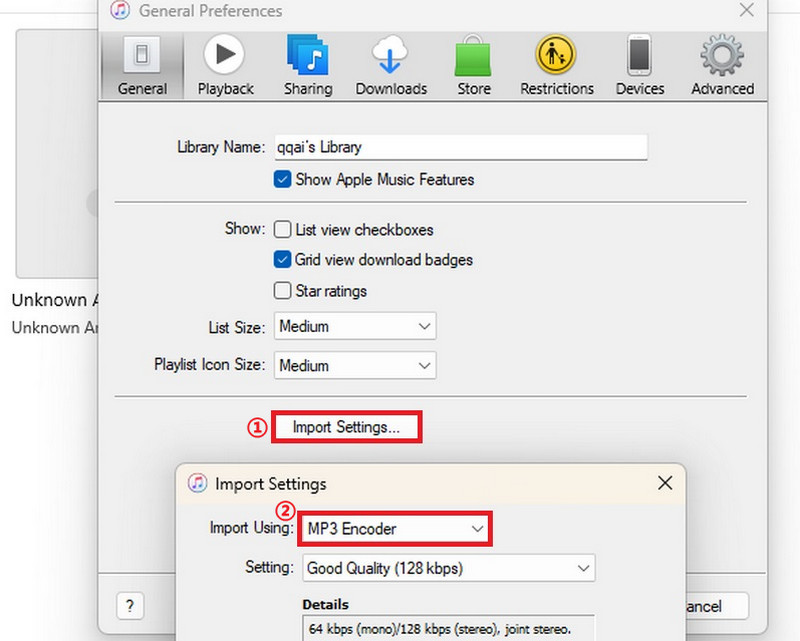
Πατήστε Αρχείο > Μετατροπή > Μετατροπή σε MP3.
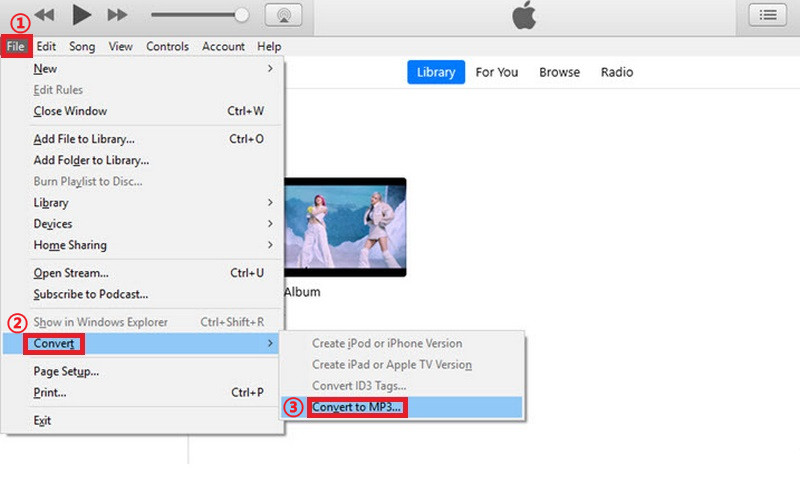
Κάντε κλικ στην επιλογή Αρχείο στη γραμμή μενού. Επιλέξτε είτε Προσθήκη αρχείου στη βιβλιοθήκη είτε Προσθήκη φακέλου στη βιβλιοθήκη και, στη συνέχεια, μεταβείτε στο σημείο όπου βρίσκονται τα αρχεία M4A και επιλέξτε τα.
- Δωρεάν και εύκολο στη χρήση.
- Ενσωματωμένο με το οικοσύστημα της Apple.
- Μετατροπή παρτίδας.
- Υποστήριξη περιορισμένης μορφής.
- Έλλειψη προηγμένων δυνατοτήτων επεξεργασίας ήχου.
- Διατίθεται μόνο σε Windows και Mac.
- Δεν υπάρχει τόσο μεγάλη προσαρμογή για την ποιότητα εξόδου όσο σε άλλους μετατροπείς.
Αν και το iTunes είναι δωρεάν και εύκολο στη χρήση, οι διαδικασίες είναι λίγο περίπλοκες, επομένως μερικές φορές οι άνθρωποι μπορεί να εξάγουν ξανά κατά λάθος το αρχείο M4A.
Λύση 3. Διαδικτυακό Zamzar
Το Zamzar είναι ένας μετατροπέας και συμπιεστής αρχείων που βασίζεται στο web που επιτρέπει στους χρήστες να μετατρέπουν αρχεία μεταξύ διαφορετικών μορφών χωρίς να εγκαταστήσουν λογισμικό. Είναι ένα ευέλικτο εργαλείο για διάφορες απαιτήσεις μετατροπής, επειδή υποστηρίζει ένα ευρύ φάσμα τύπων αρχείων, συμπεριλαμβανομένων εγγράφων, φωτογραφιών, μουσικής και αρχείων βίντεο. Μπορείτε να αποκτήσετε πρόσβαση στην επίσημη ιστοσελίδα online.
Για να χρησιμοποιήσετε το Zamzar ως μετατροπέα ήχου, μπορείτε να ακολουθήσετε αυτά τα βήματα:
Επισκεφτείτε τον ιστότοπο του Zamzar και κάντε κλικ στην Προσθήκη αρχείων για να ανεβάσετε τα αρχεία σας M4A. Επιλέξτε MP3 ως μορφή εξόδου.
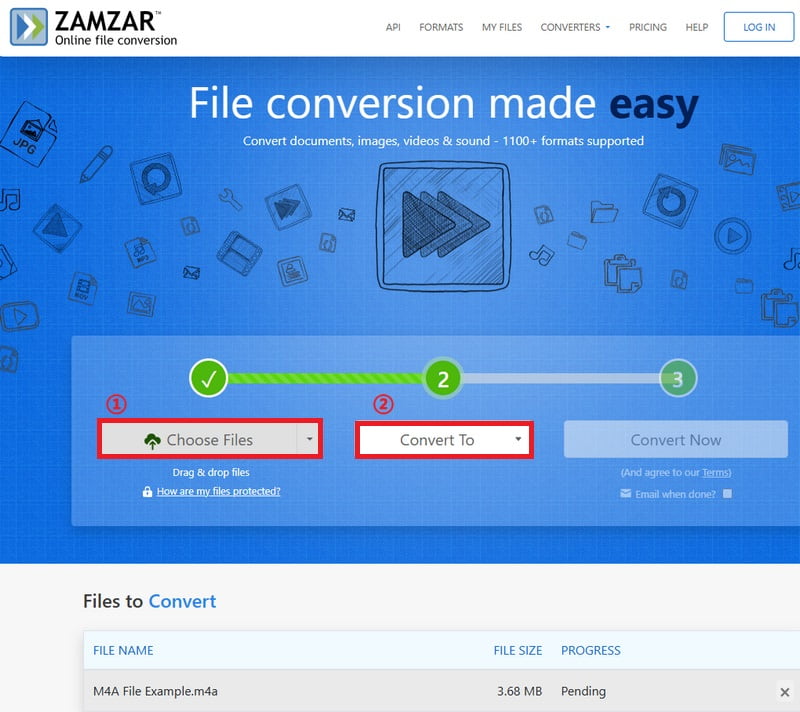
Κάντε κλικ στην επιλογή Μετατροπή τώρα
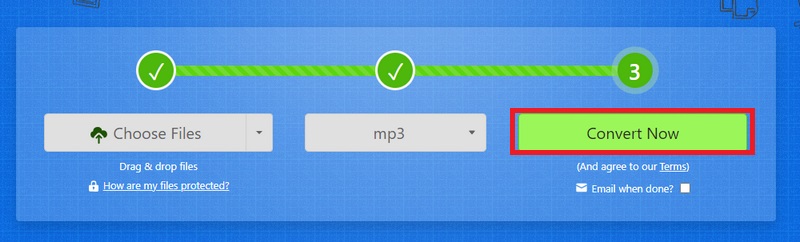
- Βασισμένο στο Web, δεν απαιτείται εγκατάσταση λογισμικού.
- Εύκολο στη χρήση και υποστηρίζει πολλές μορφές αρχείων.
- Δωρεάν για χρήση.
- Ένα ημερήσιο όριο μεγέθους αρχείου για δωρεάν χρήστες.
- Έλλειψη προηγμένων δυνατοτήτων επεξεργασίας ήχου.
Σε σύγκριση με το iTunes, το Zamzar είναι πιο βολικό στη χρήση, αλλά περιορίζεται σε δύο μετατροπές ανά ώρα για αρχεία έως 100 MB. Επομένως, δεν λειτουργεί όταν χρειάζεται να μετατρέψετε ένα μεγαλύτερο αρχείο ήχου ή πολλά αρχεία ταυτόχρονα.
Σημείωση: μπορείτε επίσης να ελέγξετε εδώ για να δείτε πώς να στρίψετε FLAC σε MP3.
Μέρος 3. Συχνές ερωτήσεις σχετικά με το πώς να μετατρέψετε το M4A σε MP3
Η μετατροπή M4A σε MP3 θα μειώσει την ποιότητα του ήχου;
Ναι, το MP3 είναι μια μορφή με απώλειες, επομένως κάποια ποιότητα ήχου μπορεί να χαθεί κατά τη μετατροπή. Ωστόσο, εάν επιλέξετε υψηλό ρυθμό μετάδοσης bit, μπορείτε να ελαχιστοποιήσετε την απώλεια.
Γιατί δεν μπορώ να ανοίξω αρχεία M4A στη συσκευή μου;
Το M4A χρησιμοποιείται κυρίως από την Apple και ενδέχεται να μην είναι συμβατό με όλες τις συσκευές. Μετατροπή σε WAV ή MP3 μπορεί να κάνει το αρχείο συμβατό με τις περισσότερες συσκευές και λογισμικό.
Πρέπει να μετατρέψω το M4A σε MP3;
Η μετατροπή σε MP3 μπορεί να είναι καλή εάν δίνετε προτεραιότητα στη συμβατότητα και την ευκολία. Ωστόσο, εάν η ποιότητα ήχου είναι η προτεραιότητά σας και χρησιμοποιείτε συσκευές Apple, το M4A θα μπορούσε να είναι μια καλύτερη επιλογή.
Μπορώ να αλλάξω αρχεία M4A σε MP3 στο iPhone μου;
Ναι, είναι πολύ εύκολο. Απλώς μεταβείτε στη Λίστα μουσικής, επιλέξτε τα αρχεία που θέλετε να μετατρέψετε, επιλέξτε Δημιουργία νέας έκδοσης και, στη συνέχεια, Δημιουργία έκδοσης MP3 από το μενού Αρχείο.
συμπέρασμα
Αλλαγή M4A σε MP3 δεν είναι τόσο δύσκολο με τα σωστά εργαλεία. Καλύψαμε τρεις χρήσιμες μεθόδους, συμπεριλαμβανομένης μιας λύσης για επιτραπέζιους υπολογιστές όπως το ArkThinker Video Converter Ultimate, μια οικεία πλατφόρμα όπως το iTunes και ένα διαδικτυακό εργαλείο όπως το Zamzar. Κάθε επιλογή έχει τα πλεονεκτήματά της. Με αυτές τις μεθόδους, μπορείτε να μετατρέψετε από M4A σε MP3 χωρίς κόπο και να απολαύσετε καλύτερα τα αρχεία ήχου σας σε διαφορετικές συσκευές.
Έχετε δοκιμάσει κάποιο από αυτά τα εργαλεία στο παρελθόν; Ή μήπως έχετε μια μέθοδο μετατροπής ήχου για μετατροπές ήχου; Θα θέλαμε να ακούσουμε νέα σας!
Τι γνώμη έχετε για αυτό το post; Κάντε κλικ για να βαθμολογήσετε αυτήν την ανάρτηση.
Εξοχος
Εκτίμηση: 4.8 / 5 (με βάση 399 ψήφοι)
Βρείτε περισσότερες λύσεις
Κορυφαίοι 4 τρόποι μετατροπής M4A σε WAV για καλύτερη ποιότητα ήχου 2024 Κορυφαία 6 εργαλεία για συμπίεση ήχου χωρίς απώλεια ποιότητας Πλήρες σεμινάριο 2024: Πώς να αφαιρέσετε τα ηχητικά φωνητικά στο Audacity Οι καλύτερες 5 εναλλακτικές λύσεις Audacity για Windows και Mac 6 τρόποι για να μετατρέψετε FLAC σε MP3 σε υψηλή ποιότητα Πώς να συγχρονίσετε ήχο και βίντεο στο Premiere Pro (Οδηγός 2024)Σχετικά άρθρα
- Μετατροπή βίντεο
- Τι είναι το αρχείο DAV και πώς να το παίξετε
- Τελική αναθεώρηση στο XMedia Recode [Συμπεριλαμβανόμενα βήματα]
- Οι 5 καλύτεροι τρόποι για να σας βοηθήσουν να μετατρέψετε τη μορφή QuickTime σε MP4
- Πώς να αποκτήσετε την ταινία MP4 και να την εξαγάγετε από το VLC Player
- VideoSolo Video Converter Ultimate Review [2024]
- Κορυφαία 2 Λογισμικό PAL σε NTSC & Πώς να τα μετατρέψετε
- Μια αξιόπιστη ανασκόπηση των κορυφαίων μετατροπέων HEVC
- Μια ανασκόπηση του Freemake Video Converter που θα σας βοηθήσει να το κάνετε
- Μπορούμε να παίξουμε αρχεία MKV στο iPhone σας και πώς να το πραγματοποιήσετε
- ArkThinker Δωρεάν Μετατροπέας MKV σε MP4 Online [Γρήγορη και Ασφαλής]


